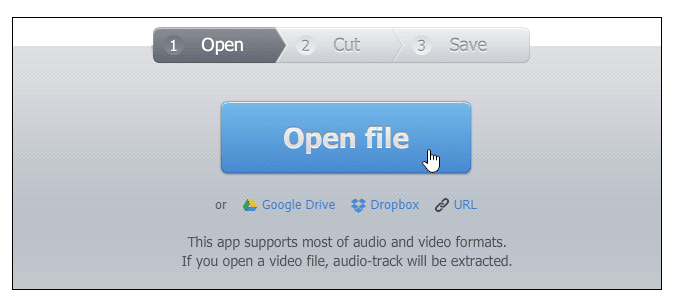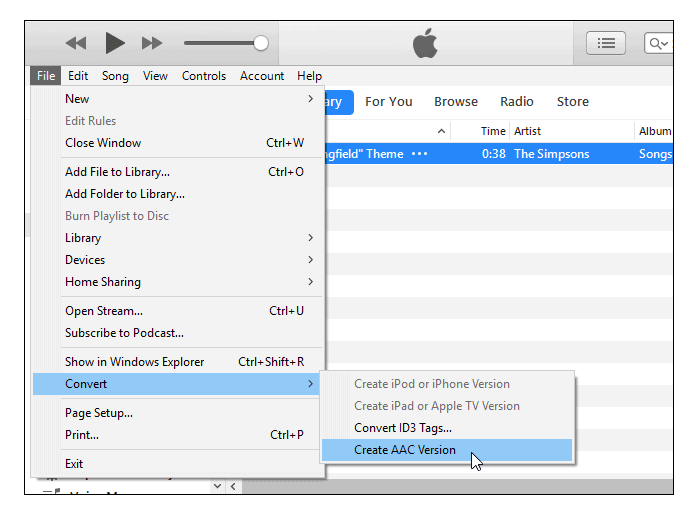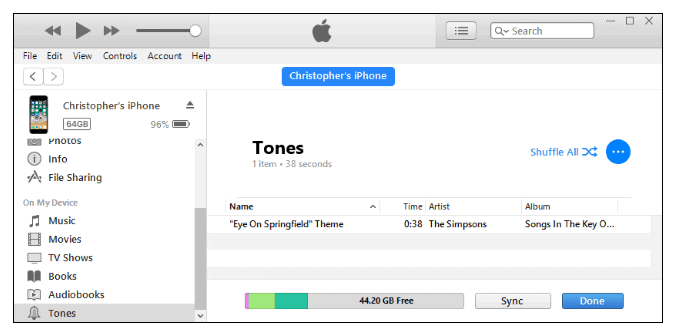여기에서는 iPhone용 벨소리를 만드는 방법을 가르쳐 드리겠습니다.
“변화하기 위해 배우고, 배우기 위해 변화하라”라는 속담이 내 마음에 곧바로 와닿습니다. 이 네 단어는 인간의 삶을 간단히 요약합니다. 사람들은 기기 구매를 좋아하고 기술이 발전함에 따라 새 기기를 구매하려는 경향이 있다는 것은 사실입니다.
혁신으로 잘 알려진 Apple은 가전제품 업계에서 독보적인 명성을 쌓아왔습니다. Apple의 기본 벨소리는 iPhone을 다른 모든 휴대폰과 확실히 차별화합니다. 그러나 단일 벨소리가 항상 단조롭게 변할 수 있습니다.
때로는 중요하거나 특별한 연락처에 특별한 벨소리를 할당하고 싶을 수도 있습니다. 그러한 경우, iPhone용 벨소리를 만드는 방법이라는 질문이 눈에 띄게 됩니다.
이제 많은 사람들이 벨소리 비용을 지불하는 것이 가치가 없다고 생각합니다. 그러니 한번 살펴보세요 iPhone용 벨소리를 만드는 방법. 하지만 그 전에 iPhone에서 벨소리를 간단히 변경할 수 있는 방법을 살펴보겠습니다.
차례
벨소리 변경
벨소리는 iPhone을 개인화하는 방법입니다. 특정 노래를 특정 사람들에게 할당하기만 하면 그 사람이 보낸 전화라는 것을 즉시 알 수 있습니다. iPhone에는 수십 가지의 고품질 벨소리가 사전 설치되어 있으므로 iPhone에서 벨소리를 변경하는 것은 매우 쉽습니다. 보세요 iPhone에서 벨소리를 변경하는 방법:
- iPhone의 홈 화면에서 설정 앱을 탭합니다. 그리고 거기에서 소리를 탭하세요.
- 소리 및 진동 패턴 섹션으로 이동하세요. 해당 섹션에서 벨소리를 찾으세요. 현재 iPhone 벨소리로 설정한 내용이 메뉴에 표시되는 것을 볼 수 있습니다. 새 벨소리를 선택하려면 해당 메뉴를 클릭하세요.
- 두 개의 섹션이 표시됩니다. 하나는 벨소리 섹션입니다. 벨소리 목록을 살펴보면 현재 사용하도록 설정한 벨소리 옆에 체크 표시가 있습니다.
- 다른 벨소리를 탭하여 원하는 벨소리를 찾으세요. 선택하려는 벨소리를 선택하세요. 또 다른 섹션은 경고음입니다. 이것은 정확히 벨소리가 아닙니다. 일반적으로 알람 및 기타 알림에 사용되는 알림 소리이지만 벨소리로 사용할 수도 있습니다.
- 선택한 벨소리가 자동으로 저장됩니다.
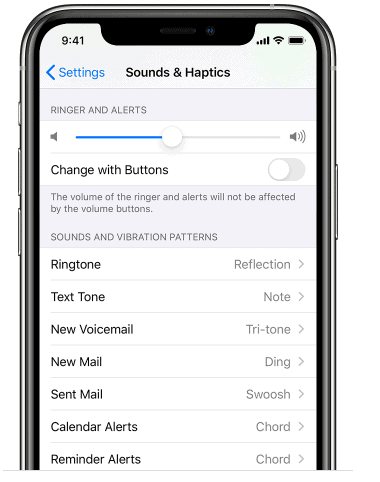
벨소리에 관한 내용이었습니다. 진동을 변경하는 방법을 살펴보십시오.
- 설정으로 이동하여 소리를 탭합니다.
- 벨소리 시 진동 또는 무음 시 진동이 켜짐/녹색으로 설정되어 있는지 확인하세요.
- 이제 소리 및 진동 패턴 섹션까지 아래로 스크롤하여 벨소리 및 진동 탭을 선택합니다.
- 미리 정의된 옵션을 선택하여 테스트하거나 새 진동 생성을 눌러 직접 만들어보세요.
- 진동 패턴을 결정한 후에는 그 옆에 체크 표시를 하면 됩니다. 그리고 선택 사항은 자동으로 저장됩니다.
맞춤 벨소리를 만드는 방법
기본적으로 통화할 때마다 사용자가 설정한 동일한 벨소리가 재생됩니다. 이제, 사람들마다 다른 벨소리를 재생하려면 다음 단계를 살펴보세요.
- iPhone에서 전화 앱을 클릭하고 화면 하단 중앙에 있는 연락처 메뉴를 탭하세요.
- 벨소리를 변경하려는 사람의 이름을 클릭하고 오른쪽 상단에 있는 편집 버튼을 탭하세요.
- 이제 아래로 스크롤하여 벨소리 옵션을 탭하세요. iPhone에서 사용할 수 있는 벨소리 목록이 표시됩니다.
- 미리보기를 들으려면 벨소리를 탭하고, 해당 사람에게 할당할 벨소리를 선택한 후 오른쪽 상단에 있는 완료 버튼을 클릭하여 선택 사항을 저장하세요.
이제 특정 사람이 당신에게 전화할 때마다 이 설정된 벨소리를 듣게 됩니다.
한눈에 보기
결론:-iPhone용 벨소리를 만드는 방법은 무엇입니까?
과정 iTunes에서 벨소리를 만드는 방법 일부에게는 더 길어 보일 수 있으며 컴퓨터가 필요합니다. 이 경우 언제든지 App Store에서 제공되는 다양한 벨소리 만들기 앱을 사용하여 iPhone에서 직접 자신만의 벨소리를 만들 수 있습니다. 무료 벨소리와 알림음을 iPhone에 다운로드할 수 있는 무료 앱이 많이 있습니다.
그렇게 할 수 있는 앱 중 하나는 다음과 같습니다. 가라지 밴드. 가장 인기 있는 Apple의 추천 앱 중 하나이며, 가장 좋은 점은 무료라는 것입니다. 이를 사용하면 공유 메뉴를 사용하여 편집된 노래를 벨소리로 간단히 내보낼 수 있습니다.
대신 사용할 수 있는 다양한 도구도 있습니다. iPhone용 벨소리 만드는 방법. 그러나 위에서 언급한 것 중에서 가장 편리한 것은 다음과 같습니다. 따라서 위에서 언급한 해킹 방법을 따르기만 하면 됩니다. iPhone용 벨소리 만들기, iPhone에서 다양한 멜로디의 벨소리를 즐겨보세요.